Windows 11 に最適なウイルス対策ソフト

私たちの生活がますますオンラインに移行するにつれて、私たちのセキュリティに対する脅威も増加しています。単なる迷惑行為を引き起こす、簡単に見つけられるウイルスの時代は終わりました。
デッドエラーの不良プールヘッダー ブルースクリーンは、コンピュータのメモリ割り当てプロセスに問題があることを示しています。通常、不良プールヘッダーエラーはブルースクリーンの形式で表示されます。エラーメッセージに表示される情報は、オペレーティングシステムの種類によって異なります。不正なプールヘッダーエラーにより、コンピューターの画面がフリーズします。
それはあなたにあなたのコンピュータシステムをシャットダウンすることを強制します。ほとんどの場合、0x00000019はこのエラーメッセージに関連するコードです。不良プールヘッダーの実際の意味を見てみましょう。「プール」とは、OSがメモリ割り当てに使用するメモリプールを意味します。
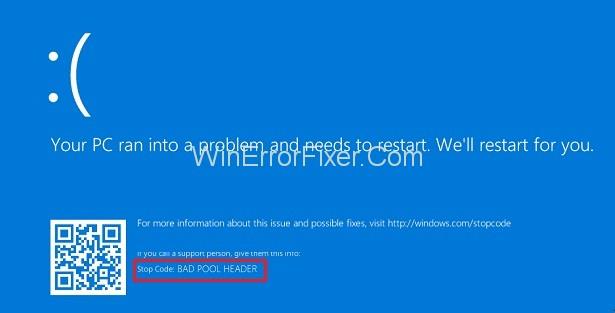
「ヘッダー」の部分はWindowsAPIを扱います。したがって、「Bad Pool Header」メッセージは、システムにメモリ関連の問題があることを示しています。Windowsでのメモリ割り当ての問題には、多くの原因が考えられます。RAMの障害が原因の1つです。古くなったドライバーとマルウェア対策ソフトウェアも、プールヘッダーの問題の原因になっています。
コンテンツ
Windows10で不良プールヘッダーを修正する方法
このエラーは、ユーザーにとって非常に迷惑です。システムがクラッシュし、データが永久に失われる可能性があります。したがって、より重大な問題を回避するために、時間どおりに不良プールヘッダーエラーを修正する必要があります。障害を注意深く診断してから、必要な解決策を適用します。Windows10で「不良プールヘッダー」エラーを修正する3つの方法は次のとおりです。
解決策1:ドライバーを更新する
古くなったドライバも、不良プールヘッダーの問題を引き起こす可能性があります。したがって、ドライバーを定期的に更新してください。ドライバーを手動で更新するには、次の手順を適用します。
ステップ1:Windows + Rキーを押すと、実行ダイアログボックスが表示されます。
手順2:検索ボックスにdevmgmt.mscと入力します。
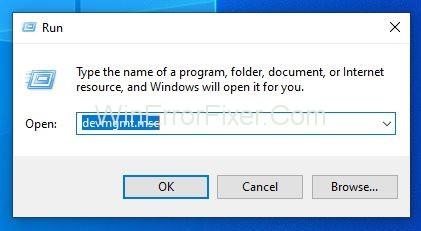
ステップ3:デバイスドライバーのリストが表示されます。横に黄色のエラーサインがあるデバイスドライバを右クリックします。この記号は、このドライバーを更新する必要があることを示しています。

手順4: [ドライバーの更新]オプションを選択します。必要に応じて、ドライバーを無効にすることもできます。そのためには、 [デバイスを無効にする]オプションを選択します。
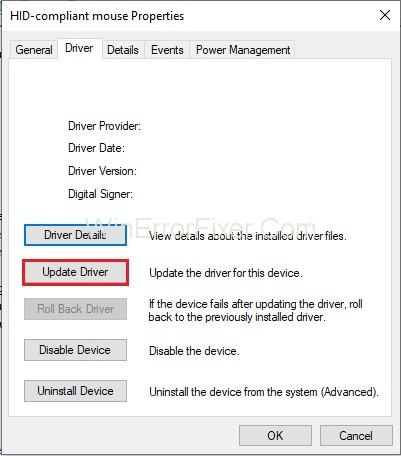
ステップ5:ドライバーが役に立たないと感じた場合は、ドライバーをアンインストールできます。そのためには、[デバイスのアンインストール]オプションを選択します。
これらは、デバイスドライバーで実行できる操作です。システムには必要なドライバーのみが保持されるため、ドライバーのアンインストールが最後のオプションであることに注意してください。したがって、それらをアンインストールするときは注意してください。
また読む:
解決策2:RAMテスト
障害のあるRAMは、不良プールヘッダーエラーの主な原因の1つです。RAMでテストを実行します。これは、Windowsメモリ診断ツールを使用して実行できます。手順は次のとおりです。
ステップ1: [スタート]メニューをクリックします。
ステップ2:検索バーに「WindowsMemory Diagnostic 」と入力し、 Enterキーを押します。
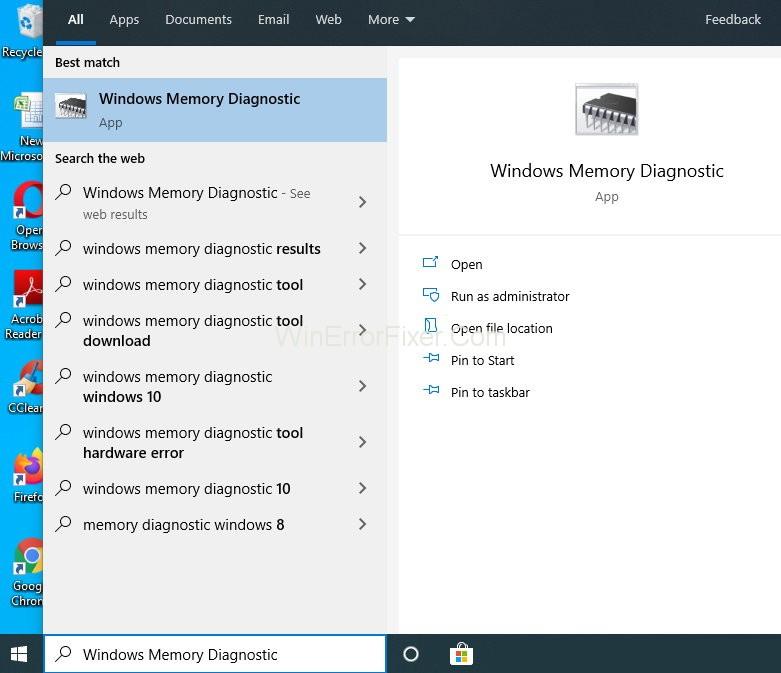
ステップ3:検索結果を右クリックします。Windowsメモリ診断の検索結果。[管理者として実行]オプションを選択します。
ステップ4:画面の指示に従います。診断プロセスが続行されます。
おそらく、この方法で問題が解決します。そうでない場合は、次の解決策に進みます。
Windowsのメモリ診断で問題を検出できない場合はどうすればよいですか?
多くの場合、Windowsのトラブルシューティングでは実際の問題を診断できません。したがって、このような問題をキャプチャして修正するには、サードパーティのソフトウェアが必要です。市場には多くのソフトウェアがあります。あなたは彼らのウェブサイトからそれらをダウンロードすることができ、あなたの必要に応じて使用することができます。
解決策3:マルウェア対策ソフトウェアを取り除く
ウイルス対策ソフトウェアの干渉により、不正なプールヘッダーエラーが発生することがあります。この問題を解決するには、ウイルス対策ソフトウェアを一時的に無効にします。問題が解決するかどうかを確認してください。あなたはそれを無効にするためにあなたのアンチウイルスドキュメントの助けを借りることができます。
不良プールヘッダーの問題が解決した場合は、ウイルス対策ソフトウェアのカスタマーケアに連絡してください。ウイルス対策の別のバージョンを要求します。インストールして、システムに干渉していないことを確認してください。
注:ウイルス対策ソフトウェアを無効にすることは非常に危険です。コンピュータシステムのセキュリティが低下します。したがって、できるだけ早く有効にするようにしてください。または、システムに他のウイルス対策ソフトウェアをインストールすることもできます。
また読む:
結論
「不良プールヘッダー」は、ユーザーにとって問題のあるエラーの1つです。Bad_Pool_Headerエラーが発生した場合でも、心配する必要はありません。ここでは、いくつかの最良の解決策を提案しました。すべての手順に従って、適切に適用してください。うまくいけば、不良プールヘッダーエラーを取り除くことに成功するでしょう。
私たちの生活がますますオンラインに移行するにつれて、私たちのセキュリティに対する脅威も増加しています。単なる迷惑行為を引き起こす、簡単に見つけられるウイルスの時代は終わりました。
通常、Windows オペレーティング システムは平均的なユーザーにとって十分安定していますが、しばらくすると問題が発生する場合があります。遅い、誤動作する
Illustrator は素晴らしいプログラムですが、色の調整に苦労するかもしれません。選択した色に関係なく、Illustrator によって色が変更されることがあります。
コーディングは複雑なパズルを解くように感じることがあります。場合によっては、そのパズルは結局「違いを見つける」ということになります。 Visual Studio コード (VS コード)
多くの誇大宣伝と期待を経て、「Baldur's Gate 3」がリリースされました。しかし、多くのプレイヤーはゲームに飛び込む前に、それが可能かどうかを知りたいと思うでしょう。
Baldur's Gate 3 (BG3) では、プレイヤーに旅を助ける 10 人の仲間が与えられます。ただし、パーティーに残すことができるのは 3 つだけです。全て
コントローラーの接続に問題がありますか?ゲームの準備はできていますが、コントローラーを使用しないとゲームオーバーになります。ゲーマーはあなただけではありません
ロールプレイング ゲーム (RPG) では、コンパニオンを利用して、プレーヤーがゲーム内の他のキャラクターと感情的な愛着を築くように促します。 『バルダーズゲート3』
あなたが Python 開発者であれば、Python の科学計算に必須のパッケージである NumPy について聞いたことがあるでしょう。しかし、それを入手する方法を知っていますか
ごみ箱は、データをすぐに削除せずに削除する便利な方法であるため、Windows デバイスに役立ちます。しかし、それがなくなったり、
ジェットパックは、「スターフィールド」宇宙の探索に役立つ最も重要なデバイスの 1 つです。飛び回って地面を素早くカバーすることができます
オペレーティング システムに無料のアップデートをダウンロードするメリットとデメリットを比較検討するのは奇妙に思えるかもしれませんが、2018 年 10 月の Windows 10 アップデートのパスは次のとおりです。
「ディアブロ 4」で新しいキャラクターを再作成せずにプレイヤーのビルドを変更する方法を探していませんか?まあ、あなたは幸運です。ゲームでできることは、
Python 開発エクスペリエンスを向上させる方法を探している場合、VS Code または Virtual Studio Code が最適なソリューションです。それは楽しいし、
「Baldur's Gate 3」(略称 BG3)は、2023 年に発売される最大のゲームの 1 つです。主に PC 中心だった Baldur's Gate シリーズの続編です。
Windows 11 は、以前のバージョンよりもユーザーフレンドリーなオペレーティング システムであるはずですが、いくつかの驚くべき変更が加えられています。最も注目すべきは、
使用するデバイスに関係なく、画面の明るさの設定は重要な機能です。ただし、明るさレベルを取得することが特に重要です
「Baldur's Gate 3」などの多くの RPG アドベンチャーでは、進行を続けるためにプレイヤーに対話や答えを求める刺激的な質問が頻繁に提供されます。で
壁紙エンジンは、何万人もの人々が退屈な静止画を生き生きとしたアニメーションの素晴らしいコレクションに置き換えるのに役立ちました。
開発者であれば、Visual Studio Code (VS Code) と通常の Visual Studio という 2 つの伝説的なツールのうち、少なくとも 1 つを使用したことがあるはずです。どちらも


















